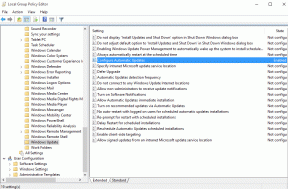Kuidas eemaldada raam iPhone'i Facebooki profiilipildist
Miscellanea / / April 05, 2023
Raami lisamine oma Facebooki profiilipildile on suurepärane viis mõne eesmärgi või sündmuse toetamiseks. See sobib ideaalselt ka siis, kui soovite oma vana pilti üles tõsta ja muuta see lõbusamaks ja põnevamaks. Kui te pole aga kunagi varem FB-s raame kasutanud ega nendest kuulnud, siis võite küsida, kuidas iPhone'is FB profiilipildilt raami eemaldada. Kui jah, jätkake lugemist, et saada teada, kuidas lisada raami Facebooki iPhone'i profiilipildile ja kuidas eemaldada raami Facebooki profiilipildilt iPhone'is.

Sisukord
- Kuidas eemaldada raam iPhone'i Facebooki profiilipildist
- Kuidas lisada raami Facebooki iPhone'i profiilipildile?
- Kas ma saan iPhone'is Facebooki profiilipildilt raami eemaldada?
- Kuidas eemaldada raam iPhone'i FB profiilipildilt?
Kuidas eemaldada raam iPhone'i Facebooki profiilipildist
Facebook on lõbus platvorm uute inimestega kohtumiseks või vanade sõpradega ühenduse pidamiseks. Saate seda kasutada mängimiseks online Mängud, vestelda või isegi kellelegi helistada. Lisaks saate üles laadida fotosid ja olekuid, et anda sõpradele teada, millega te hiljuti tegelete. Saate teada, kuidas raami lisada ja eemaldada
FB profiilipilt iPhone'is sellest artiklist lähemalt. Jätkake lugemist, et selle kohta üksikasjalikumalt teada saada.Kiire vastus
Saate iPhone'is oma Facebooki profiilipildilt raami eemaldada, kasutades neid lihtsaid meetodeid.
1. Käivitage Facebook oma iPhone'is ja minge lehele Menüü sakk.
2. Valige kuvatud profiilipilt.
3. Lõpuks valige Lülitu kohe eelmisele pildile valik.
Kuidas lisada raami Facebooki iPhone'i profiilipildile?
iPhone'i FB profiilipildile raami lisamiseks tehke järgmist.
1. Ava Facebook rakendus teie peal iOS või Android seade.
Märge: Veenduge, et olete oma kontole sisse logitud Facebooki konto.

2. Puudutage nuppu Profiil vahekaarti ekraani allservast.
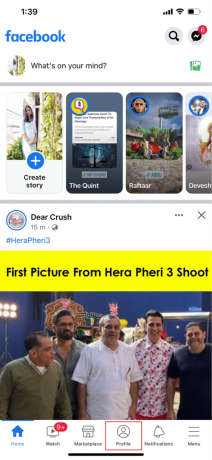
3. Puudutage oma profiili pilti Facebookis menüü avamiseks.
4. Järgmisena puudutage Lisa raam.
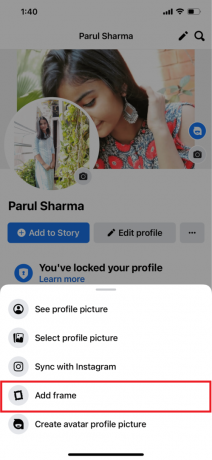
5. Valige ükskõik milline soovitud raam valikuid.
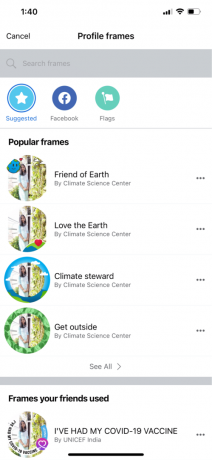
6. Kui olete lõpetanud, puudutage Salvesta raami lisamiseks oma profiilipildile.
Loe ka: Telegrami profiilipildi lisamine, muutmine ja kustutamine
Kas ma saan iPhone'is Facebooki profiilipildilt raami eemaldada?
Jah, saate raami oma FB-st eemaldada profiili pilti iPhone'is. Küsimusele, kas saan iPhone'is FB profiilipildilt raami eemaldada, on vastused, mida mainitakse artiklis hiljem, nii et jätkake lugemist, et rohkem teada saada.
Kuidas eemaldada raam iPhone'i FB profiilipildilt?
Liigume nüüd sammude juurde, mida peate järgima, et Facebookis raamist lahti saada.
1. Käivitage Facebook teie iPhone'is.
2. Puudutage nuppu Menüü sakk.
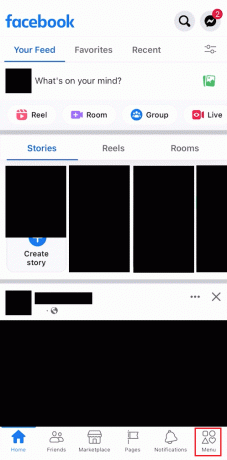
3. Puudutage kuvatavat profiili pilti.
4. Lõpuks valige Lülitu kohe eelmisele pildile valik.
Soovitatav:
- Kas Discordi küsitlused on anonüümsed?
- Kuidas Discordis vanust muuta
- Kuidas Facebooki profiilile muusikat lisada
- Kuidas Instagramis profiilipilti muuta
Loodame, et õppisite kuidas eemaldada raami Facebooki profiilipildilt iPhone'is. Oma päringute ja ettepanekutega võtke meiega ühendust alloleva kommentaaride jaotise kaudu. Samuti andke meile teada, mille kohta soovite järgmiseks teada saada.

Pete Mitchell
Pete on TechCulti vanemkirjanik. Pete armastab kõike tehnoloogiat ja on ka hingelt innukas isetegija. Tal on kümneaastane kogemus Internetis juhiste, funktsioonide ja tehnoloogiate juhendite kirjutamisel.